Mac连接打印机(mac连接打印机打印出来空白)
时间:2024-07-07人气:作者:佚名
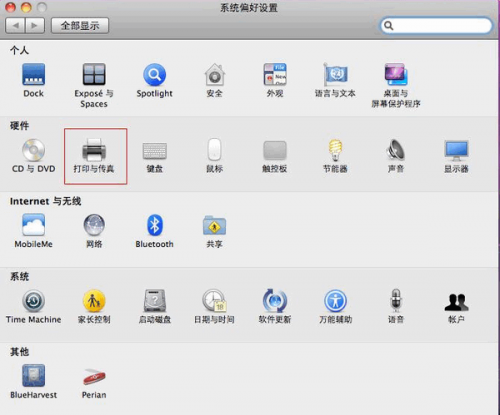
网络打印机
步骤一:打开“系统偏好设置”,点击“打印和传真”,如下图
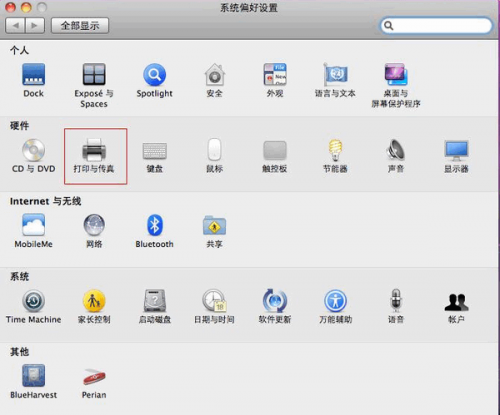
步骤二:点击下图中“+”按钮,添加打印机。
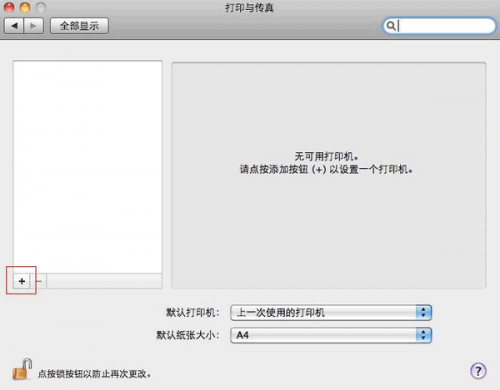
步骤三:点击“IP”按钮,在地址中填入网络打印机IP地址,点击“添加”,如下图
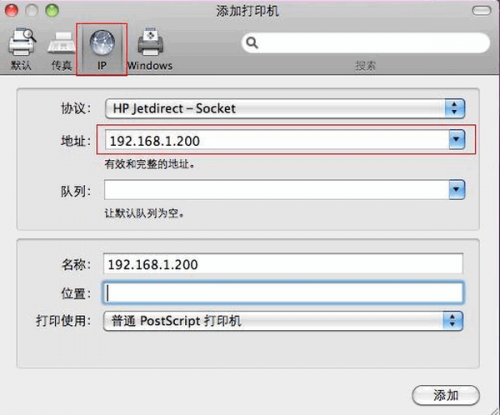
步骤四:不用勾选“双面打印单位”,点击“继续”,如下图
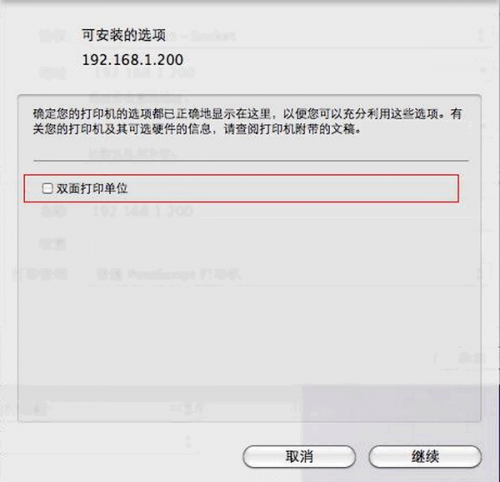
步骤五:右键点击打印机,将其设置为默认打印机即可,如下图
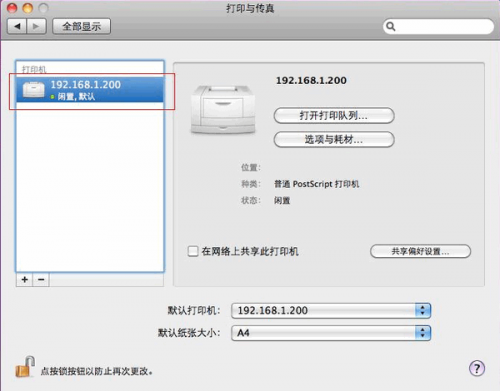
共享打印机
步骤一:打开“系统偏好设置”,点击“打印和传真”,如下图
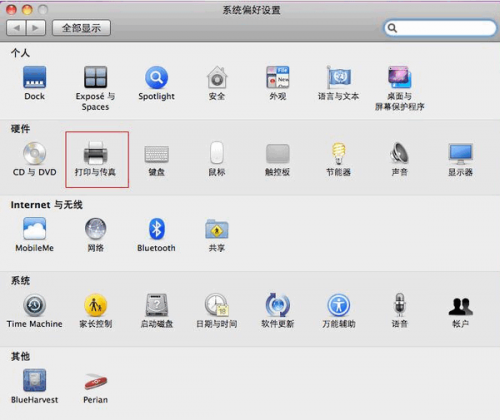
步骤二:点击下图中“+”按钮,添加打印机。
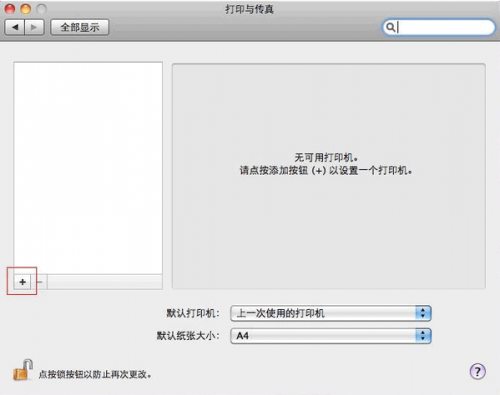
步骤三:点击“windows”按钮,在下面列表框中从左到右分别显示组和计算机名,选择共享打印机的计算机名,如下图。
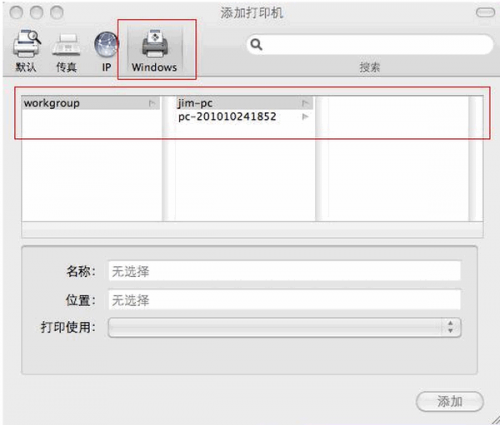
步骤四:输入提供该打印机共享的主机用户名和密码,点击“连接”,如下图
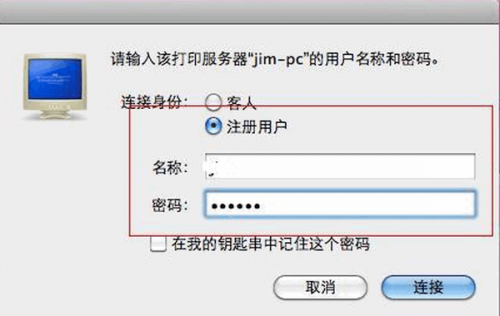
步骤五:选择共享打印机型号,点击“添加”,如下图
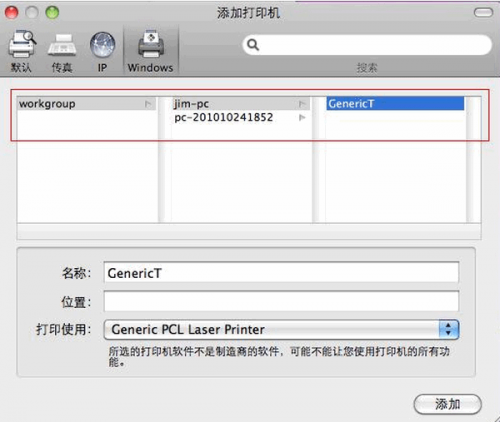
步骤六:点击“继续”,如下图
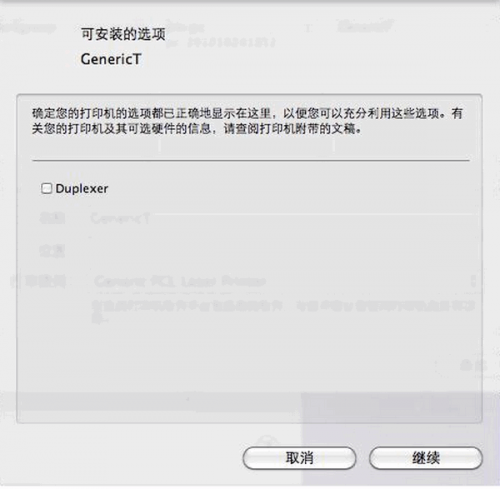
步骤七:右键点击打印机,选择“设定默认打印机”即完成共享打印机的连接,如下图
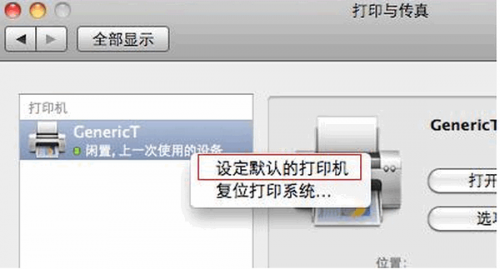
最新文章

word如何进行全文分栏和某段落分栏 在Word2003中,我们可以对一篇文章进行分栏设置,分两栏,分三栏都可以自己设置.像我们平常看到的报纸.公告.卡片.海报
(235)人喜欢2024-09-12
word2010大纲怎么显示(word2010如何使用大纲视图) 有些时候我们在网上下载的一些word文档太长了,我们其实可以显示大纲,看清楚每一节是否有自己需
(224)人喜欢2024-09-12
七种常见的Word打印设置技巧 七种常见的Word打印设置技巧 1.打印指定页码 有些时候,我们只希望打印文档中的某些页码,只要点击菜单命令"文件→打印",在打
(243)人喜欢2024-09-12
四种方框内打钩符号的简易方法 如何在Word方框里打钩? 四种方框内打钩符号的简易方法 如何在Word方框里打钩? 一.在方框里打钩的方法一 利用带圈数字来
(224)人喜欢2024-09-12

word如何进行全文分栏和某段落分栏 在Word2003中,我们可以对一篇文章进行分栏设置,分两栏,分三栏都可以自己设置.像我们平常看到的报纸.公告.卡片.海报
(235)人喜欢2024-09-12
word2010大纲怎么显示(word2010如何使用大纲视图) 有些时候我们在网上下载的一些word文档太长了,我们其实可以显示大纲,看清楚每一节是否有自己需
(224)人喜欢2024-09-12
七种常见的Word打印设置技巧 七种常见的Word打印设置技巧 1.打印指定页码 有些时候,我们只希望打印文档中的某些页码,只要点击菜单命令"文件→打印",在打
(243)人喜欢2024-09-12
四种方框内打钩符号的简易方法 如何在Word方框里打钩? 四种方框内打钩符号的简易方法 如何在Word方框里打钩? 一.在方框里打钩的方法一 利用带圈数字来
(224)人喜欢2024-09-12









